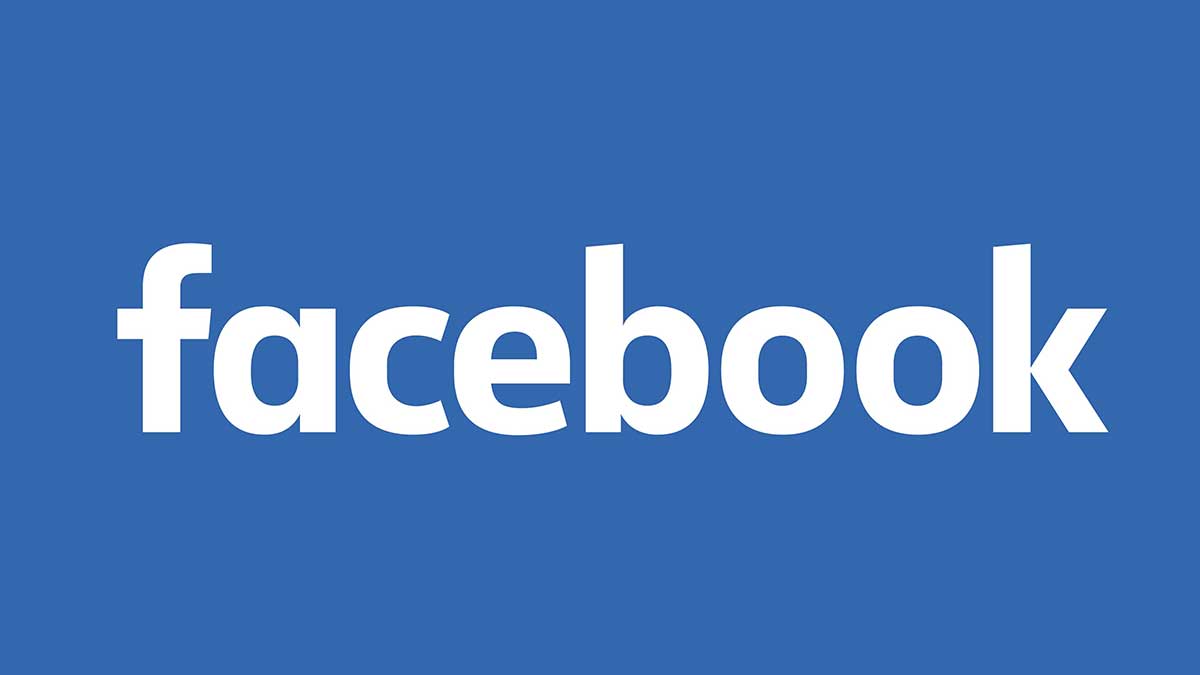Se stai cercando come un modo per eliminare o disattivare il tuo profilo Facebook, sei atterrato nel posto giusto. Il social network di Zuckerberg è talmente colmo di impostazioni che può risultare complicato individuare il percorso per la procedura giusta. Ecco una guida aggiornata passo per passo su come eliminarsi da Facebook, sia da browser su PC che da smartphone:
Eliminare o disattivare profilo Facebook da browser su PC
1. Accedi al tuo account Facebook:
- Vai su Facebook e accedi con le tue credenziali.
2. Vai alle Impostazioni dell’Account:
- Clicca sulla tua foto profilo in alto a destra su Facebook.
- Seleziona “Impostazioni”.
3. Accedi alla sezione Informazioni Facebook:
- Cerca la sezione “Le tue informazioni su Facebook”.
- Clicca su “Visualizza” accanto a “Disattivazione ed eliminazione”.
4. Scegli l’opzione per eliminare l’account:
- Seleziona “Elimina account” e poi clicca su “Continua per eliminare l’account”.
5. Scarica una copia dei tuoi dati (opzionale):
- Se desideri salvare i tuoi dati, clicca su “Scarica le tue informazioni”.
6. Inserisci la tua password per confermare:
- Dovrai inserire la tua password e cliccare su “Continua”.
7. Conferma l’eliminazione dell’account:
- Clicca su “Elimina account” per confermare.
8. Attendi il periodo di cancellazione:
- Il tuo account sarà disattivato per un periodo (solitamente 30 giorni) prima dell’eliminazione definitiva.
9. Evita di accedere al tuo account:
- Non accedere al tuo account durante il periodo di attesa.
Eliminare o disattivare account Facebook da Smartphone
La procedura per eliminare il profilo Facebook da smartphone è simile, ma con alcune differenze nell’interfaccia:
1. Apri l’app Facebook:
- Accedi all’app Facebook sul tuo smartphone.
2. Vai alle Impostazioni dell’Account:
- Tocca le tre linee orizzontali (menu) e poi vai su “Impostazioni e privacy”.
- Seleziona “Impostazioni”.
3. Accedi alla sezione Informazioni Facebook:
- Scorri fino a “Le tue informazioni su Facebook”.
- Tocca “Disattivazione ed eliminazione”.
3. Scegli l’opzione per eliminare l’account:
- Seleziona “Elimina account” e poi “Continua per eliminare l’account”.
4. Scarica una copia dei tuoi dati (opzionale):
- Se vuoi, scarica i tuoi dati prima di procedere.
5. Inserisci la tua password per confermare:
- Conferma inserendo la tua password.
6. Conferma l’eliminazione dell’account:
- Tocca “Elimina account” per confermare.
7. Attendi il periodo di cancellazione:
- Il tuo account sarà disattivato temporaneamente prima dell’eliminazione definitiva.
8. Evita di accedere al tuo account:
- Non accedere al tuo account durante il periodo di attesa.
Ricorda che una volta eliminato il tuo account, in caso di ripensamento, potrai recuperare i tuoi dati e contenuti solo entro 30 giorni, superati i quali il tuo profilo verrà eliminato in modo permanente. Assicurati di aver salvato tutto ciò che ti serve prima di procedere.
Autore: Alice Costa
Blogger entusiasta. Sono nata nel 1990 e ricordo di aver sviluppato un interesse per la tecnologia fin dall'adolescenza. Oltre a scrivere per il blog, sono una grande appassionata di fotografia. Vedi tutti gli articoli di Alice Costa